Cum se adaugă, se administrează și se șterg rolurile din discordie
Alt Ghid Util / / August 05, 2021
Rolurile sunt doar niveluri de permisiuni pentru utilizatori pentru ceea ce îi este permis să facă în cadrul Discord - rolurile stabilite de un administrator al serverului Discord. Rolurile discordiei joacă un rol foarte important în întreținerea serverului. Rolurile pot fi, de asemenea, setate utilizând roboții. Dacă sunteți administrator al unui server, ați dori să știți cum să adăugați, să gestionați și să ștergeți roluri, să mențineți un server bun.
Discord este cea mai populară platformă de comunicare pentru jucători. Serviciul vă oferă comunicare VoIP, text, fotografii și videoclipuri. Spre deosebire de alte platforme de comunicare, Discord vă permite, de asemenea, cu o mulțime de caracteristici. Discord oferă de obicei un server gratuit noilor utilizatori. Utilizatorii pot găzdui un server pentru canal. Dacă sunteți administrator al unui grup în Discord, probabil că veți ști cât de greu este să gestionați un grup mare. Prin urmare, Discord este introdus ca roboți, care pot adăuga roluri și permisiuni pe serverul dvs.
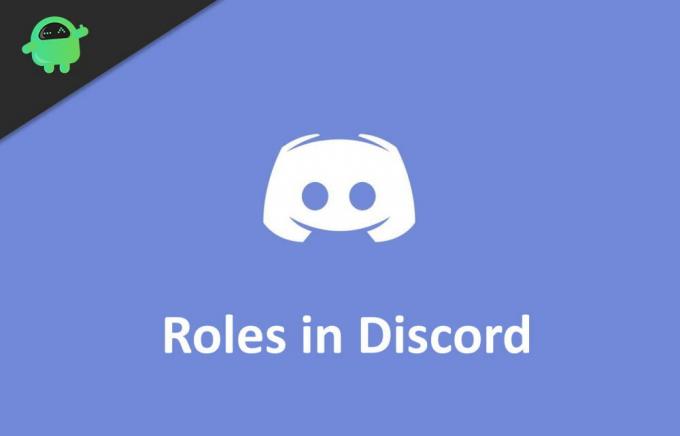
Cum să adăugați, să gestionați și să ștergeți roluri în discordie?
Citiți instrucțiunile de mai jos pentru a afla cum să adăugați roluri și câte tipuri de roluri există.
Adăugarea și gestionarea rolurilor în Discord
Înainte de a continua mai departe, mai întâi, trebuie să cunoașteți tipurile de roluri din Discord. Există un total de 28 de roluri în Discord, pe care le puteți configura oricând. Când creați un server pentru prima dată, unele roluri sunt aplicate în mod implicit. Categoriile pentru rolurile Discord includ 13 roluri de server, nouă permisiuni de text și șase roluri vocale. Puteți adăuga permisiunea pentru server, text și voce de pe canalul dvs. Mai mult, îl puteți reconfigura oricând. Urmați pașii menționați mai jos pentru a adăuga un rol în Discord.
Pasul 1) Lansați aplicația Discord, conectați-vă la contul dvs. și accesați serverul pe care doriți să-l atribuiți un rol. Faceți clic pe săgeată derulantă și selectați Setări server opțiune.

Pasul 2) În panoul din stânga al ferestrei, selectați Rol opțiune. Dacă nu ați adăugat niciun rol anterior, atunci trebuie să vedeți un singur rol @ toată lumea.
Pasul 3) Faceți clic pe ‘Pictograma + ’ pentru a adăuga un nou rol; acum, va trebui să denumiți rolul. Puteți denumi rolul în funcție de sarcină, apoi puteți atribui o culoare rolului dvs.
Pasul 4) Activați permisiunile pe care le doriți pentru separatorii dvs. și dezactivați opțiunile pe care nu doriți să le aibă alții. Selectați Salvează modificările pentru a salva rolul.
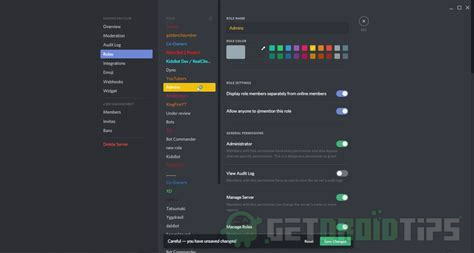
În mod similar, puteți crea mai multe roluri cu diferite combinații de permisiuni. Cu toate acestea, dacă doriți să atribuiți un rol unui anumit utilizator, selectați-l din panoul din dreapta și faceți clic pe butonul „+‘ pictogramă.
Pasul 5) Va apărea un meniu, selectați rolul preferat pentru utilizator. Mai mult, puteți face clic dreapta pe profilul de utilizator, plasați mouse-ul pe roluri și puteți selecta oricare dintre roluri.

Gestionarea rolurilor dvs. este similară cu adăugarea unui nou rol. Puteți accesa setările serverului> roluri, puteți adăuga un rol nou sau puteți modifica orice rol preexistent. Acum puteți activa sau dezactiva permisiunea, puteți schimba culoarea sau puteți schimba numele. Dacă nu doriți rolul, îl puteți șterge.
Ștergeți rolurile din discordie
Uneori, majoritatea rolurilor sunt neutilizate, așa că probabil ați dori să le ștergeți. De asemenea, ștergerea rolurilor și având mai puține roluri vă vor ajuta în gestionarea rolurilor din Discord.
Pasul 1) Accesați serverul dvs., faceți clic pe săgeata drop-down și selectați setările serverului.
Pasul 2) Pe pagina de setări a serverului, selectați opțiunea Rol în stânga și în dreapta, selectați rolul pe care doriți să îl ștergeți.
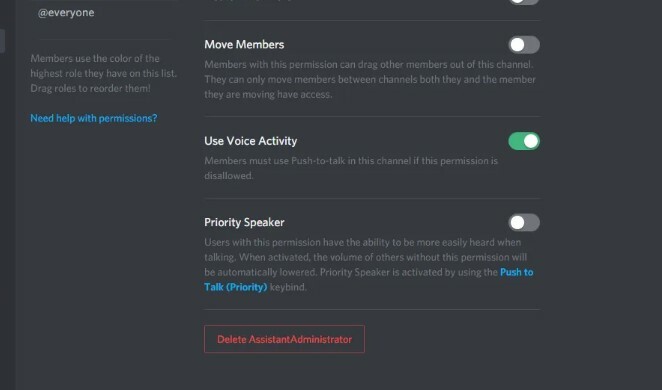
Pasul 3) Derulați în jos și mergeți în partea de jos a paginii, faceți clic pe butonul Butonul de ștergere (Nume rol).
Alegerea editorilor:
- Cum se personalizează notificările în aplicația Discord
- Lovi cu piciorul sau elimină pe cineva dintr-un canal Discord
- Creați un link de invitație discordie
- Cum să schimbați locația în discordie
- Cum să trimiteți fișiere pe discordie
Rahul este un student la informatică, cu un interes masiv în domeniul subiectelor tehnologice și criptomonede. Își petrece cea mai mare parte a timpului scriind sau ascultând muzică sau călătorind în locuri nevăzute. El crede că ciocolata este soluția tuturor problemelor sale. Viața se întâmplă, iar cafeaua ajută.



